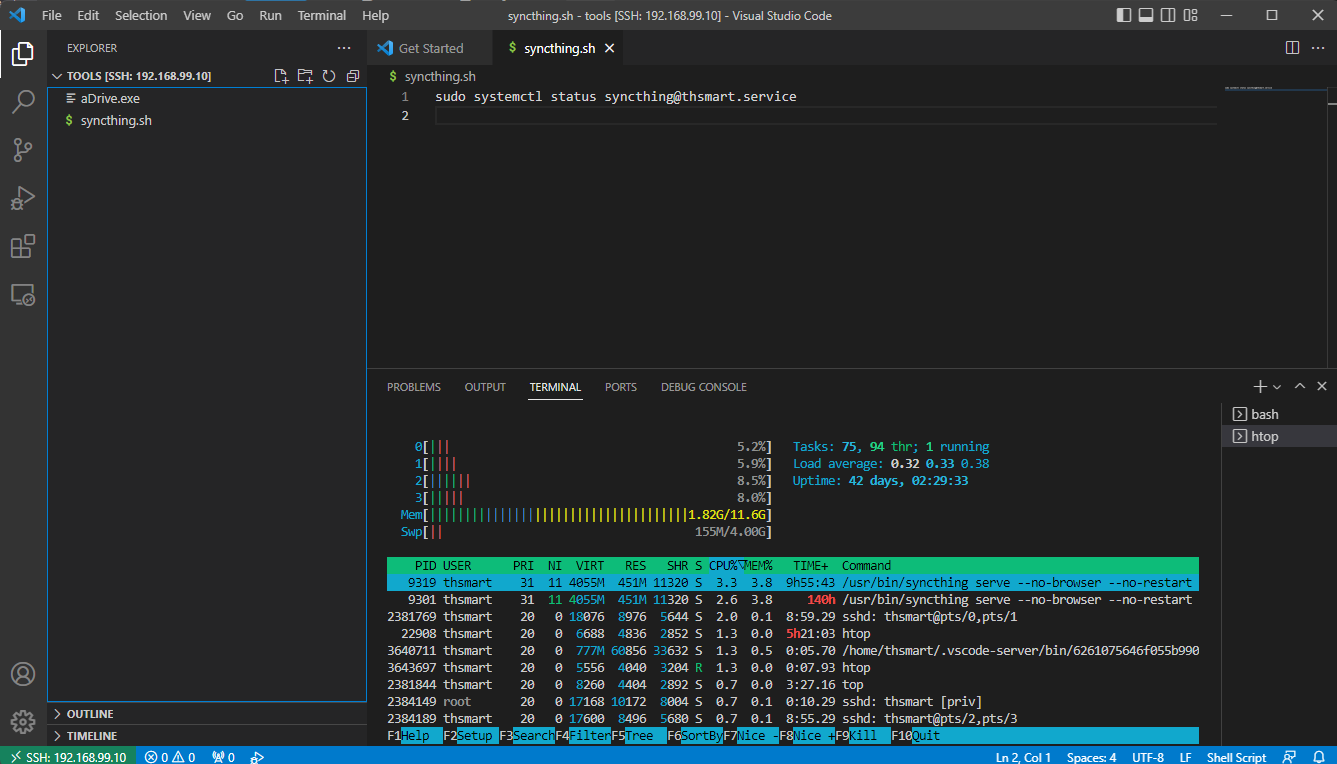官方教程: 1. https://code.visualstudio.com/docs/remote/ssh-tutorial 2. https://code.visualstudio.com/docs/remote/troubleshooting#_installing-a-supported-ssh-client
有个产品需要基于ARM+NVIDIA GPU实现Python+C Plus Plus开发,开发者电脑一般都是Windows,且ARM性能都很差不太可能直接跑VS Code,所以需要找一个工具实现远程开发。
经过推荐,遂采用VS Code + Remote - SSH的方案实现。
一、环境搭建
1.1 Windows端
安装ssh client
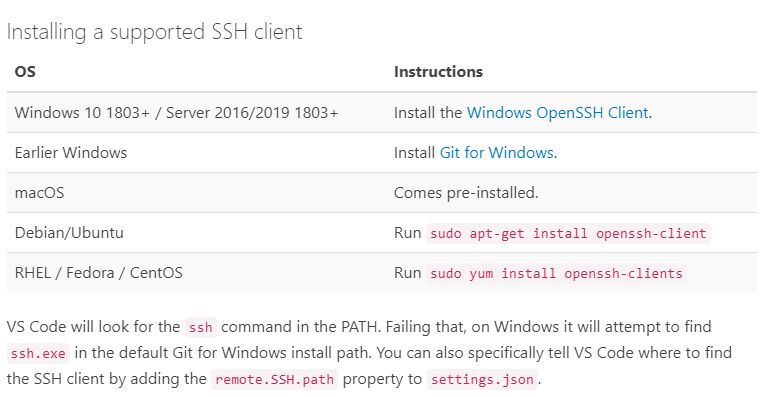
由于博主安装了git,自带了ssh工具,遂无需重复安装。其它环境可参考上图安装。
VS Code安装Remote-SSH插件
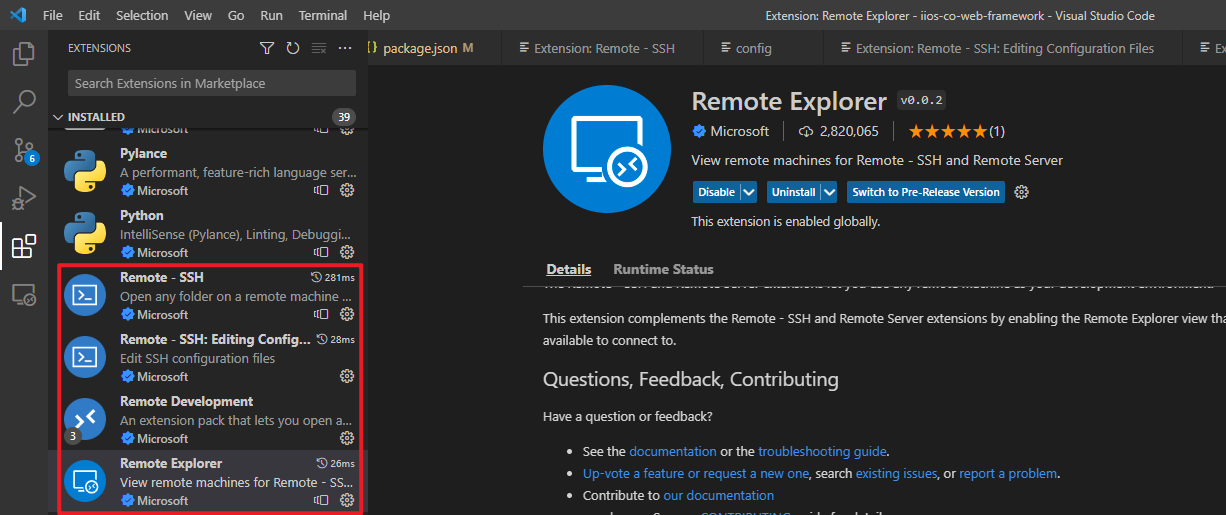
插件安装好之后,VS Code底部增加了新SSH状态图标Remote Status。图标可以快速展示VS Code运行的状态,并且点击图标即可触发SSH命令。
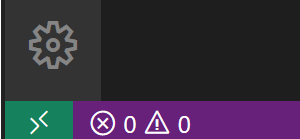

二、远程连接
点击右下角Remote Status图标后,点击“Connect to Host”;
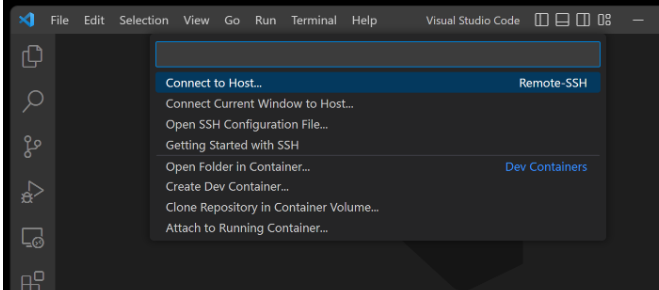
按照提示、输入用户名、密码、端口等信息后,即可连接上linux服务器。
1、打开远程目录
点击File-Open Folder,即可打开远程目录。
2、运行命令
点击Terminal->New Terminal,即可运行一个新的远程终端窗口。
3、端口转发
点击以下图标,实现端口转发。
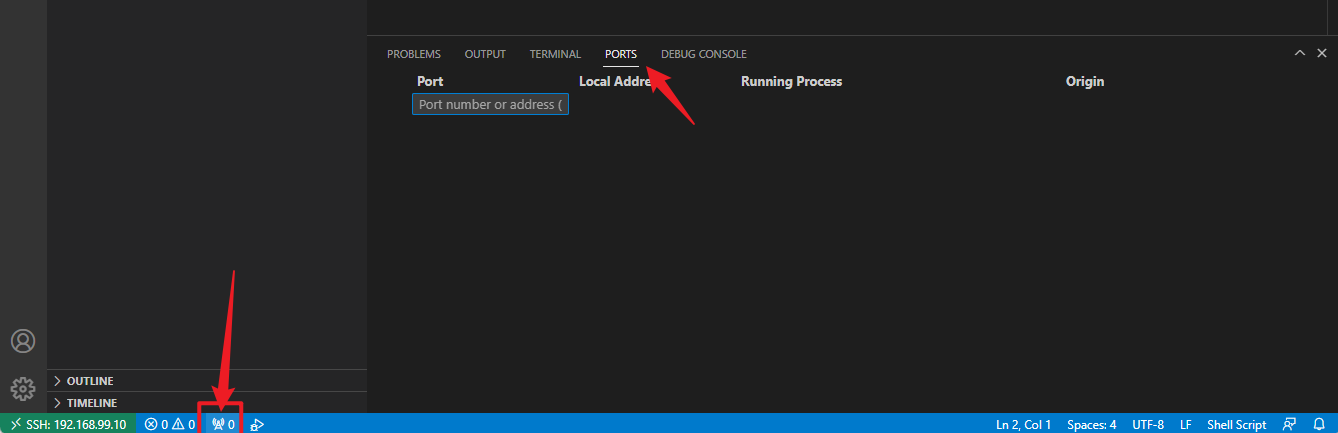
4、远程调试
打开文件,即可按照正常模式进行远程调试。